文字環繞方式怎么設置 word文字環繞方式的設置方法
更新日期:2024-03-22 05:15:58
來源:投稿
手機掃碼繼續觀看

在word文檔中,遇到文字與圖形的組合時,經常會對圖片進行文字環繞方式進行設置,這樣可以很好的讓文字與圖片結合互相的映襯展示,可以更加美觀,那么大家都知道文字環繞方式怎么設置嗎?本文小編就給大家帶來了word文字環繞方式的設置方法,快來看看吧。

工具/原料
系統版本:windows10系統
品牌型號:聯想Y7000P
文字環繞方式怎么設置
1、打開word文檔,在文字中插入一張圖片。
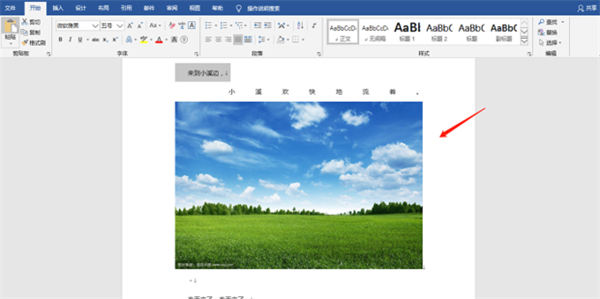
2、插入圖片后,在菜單欄位置會出現“格式”選項。
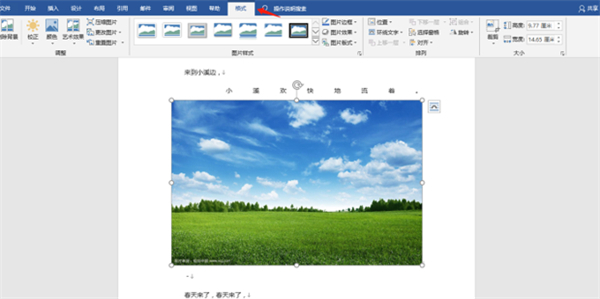
3、在格式欄中,點擊打開“環繞文字”選項。

4、在環繞文字下拉菜單中可以看到很多的環繞方式,選擇“其他布局選項”。
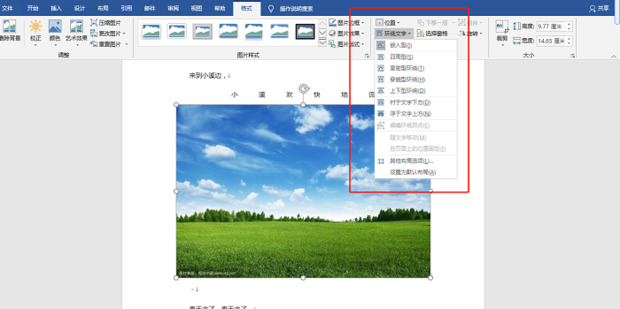
5、選擇文字環繞欄,環繞方式有嵌入型、四周型、緊密型、等等。
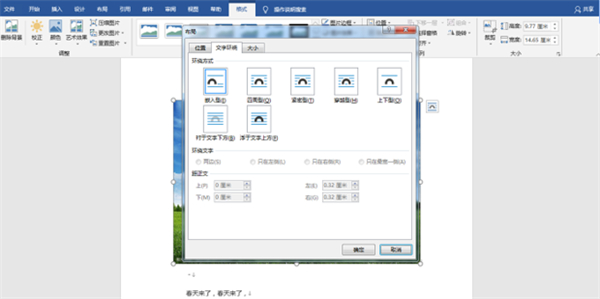
6、如圖所示,將圖片設置為嵌入型環繞方式。

總結:
1、打開word文檔,在文字中插入一張圖片。
2、插入圖片后,在菜單欄位置會出現“格式”選項。
3、在格式欄中,點擊打開“環繞文字”選項。
4、在環繞文字下拉菜單中可以看到很多的環繞方式,選擇“其他布局選項”。
5、選擇文字環繞欄,環繞方式有嵌入型、四周型、緊密型、等等。
6、如圖所示,將圖片設置為嵌入型環繞方式。
以上的全部內容就是系統為大家提供的文字環繞方式怎么設置的具體操作方法介紹啦~希望對大家有幫助~系統感謝您的閱讀!
該文章是否有幫助到您?
常見問題
- monterey12.1正式版無法檢測更新詳情0次
- zui13更新計劃詳細介紹0次
- 優麒麟u盤安裝詳細教程0次
- 優麒麟和銀河麒麟區別詳細介紹0次
- monterey屏幕鏡像使用教程0次
- monterey關閉sip教程0次
- 優麒麟操作系統詳細評測0次
- monterey支持多設備互動嗎詳情0次
- 優麒麟中文設置教程0次
- monterey和bigsur區別詳細介紹0次
系統下載排行
周
月
其他人正在下載
更多
安卓下載
更多
手機上觀看
![]() 掃碼手機上觀看
掃碼手機上觀看
下一個:
U盤重裝視頻












